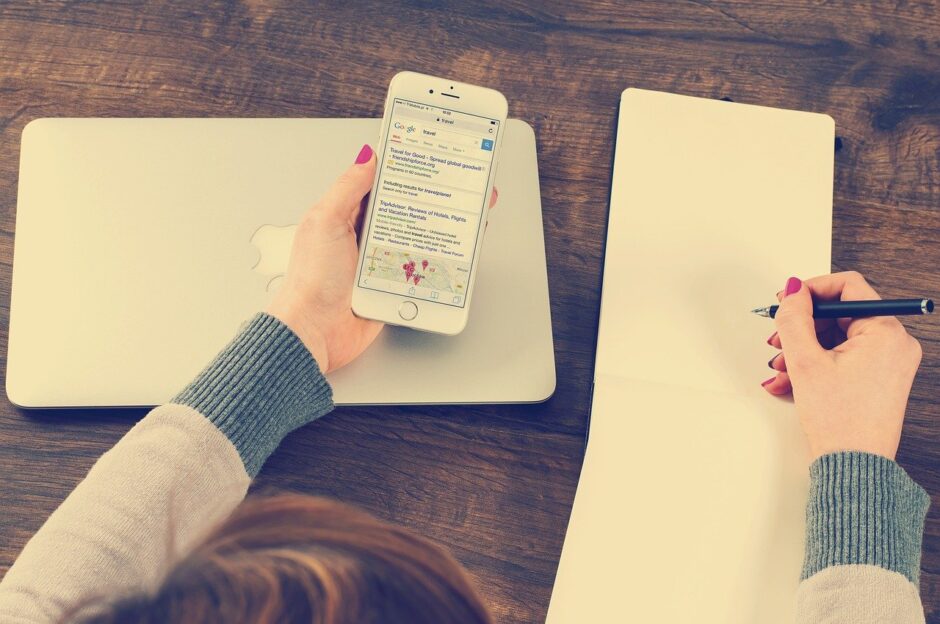きっと、このページを開いて下さったって事は、お使いのiPhoneを機変したい、
もしくはバックアップについて興味があるって事ですよね?
私の所に修理でいらっしゃる方も、バックアップをとってあるか聞いても「良く分からない」とか「多分」って方が大半でした。

そもそも、みんなが使ってるからiPhoneにしたけど、良く分からないし、難しいよ…って思われてる方多いですよね?
安心してください。サラッと深掘りしすぎずにみなさんに分かりやすくお教えしますね!
そもそもバックアップってなに?必要なの?

バックアップとは、その「iPhoneに入っているデータを記録」しておくことを意味します。
連絡帳、LINE、写真、アプリetc. など。
うっかり落下させて起動しなくなってしまった、水没させてしまった、ディスプレイは映っていてもタッチが効かなくて操作ができない、機種変更したい、、、など、
今使っているiPhoneから新しい端末に変える時に、必要なデータを移せるようにとっておく必要があるんです。修理に出す際には必ずバックアップをとっておくことをお薦めします。
ちなみに、以前私が働いていたお店では基本的にデータもそのままお預かりして、そのままお返しする前提で修理をしていますが、精密機械なので保証はできない旨を必ずご同意いただいてから修理していました。

絶対、そんな事ありえないから大丈夫!なんて思っているあなた!危険です(笑)
そういう方に限って、起動しなくなってしまったり、操作不能になってしまって相談にいらっしゃいます。
このブログに辿り着いて頂いたからには、是非読み終わったらバックアップをとりましょうね!

バックアップはどうやって取るの?
よし、バックアップが大切な事は良くわかった。でも、どうやってとったらいいの?って疑問にお答えします。
まず、方法はいくつかあります。まず、お薦めしたいのはiCloudを使って取る方法です。
iCloudを使って取る場合は、Wifi環境が必要になります。サーバ上にクローンを作っておくようなイメージです。
入っているデータ量によっては数時間単位でかかることもあります。

自動バックアップをONに設定しておけば、Wifi環境にいる限り、毎日、明け方や夜中に自動的にバックアップをとってくれます。
あえて手動でやりたいという方以外は自動バックアップをO FFに設定しておくことをお薦めします。
初めは5GBまで無料でバックアップ可能です。
バックアップを取りたい項目も設定画面から選ぶことができますので、必要なものに限定すれば5GBで足りるかもしれません。
が、結構みなさん写真で容量を占めていて、5GBで足りず容量が足りなくなった日を境に最新のバックアップを取れていない方も多いです。

じゃぁ、どうしたらいいの??
はい、毎月約100円で50GBにアップグレードできます!色々データを減らしたりが面倒な方は、アップグレードしたら楽ですし、安心ですね。
iCloudバックアップの確認方法は以下です。
「設定を開く」
↓
「1番上に出てくる名前の欄をタップ」
↓
「iCloudをタップ」

さて、ここまで開くと一番上にグラフが表示されていると思います。
色別で状況確認が取れるようになっていますね。
また、「iCloudバックアップ」の項目が「オン」になっていれば自動バックアップの設定になっているということになります。
その項目をタップすると、詳細が確認できますので、最新でいつ取れているか日時確認もできます。
最新のバックアップをとりたい方は、「いますぐバックアップを作成」をタップすれば、最新に更新できます。

☆注意点☆
Cloudのバックアップは、あくまで上書きされていきます。昨日バックアップをとって、今日何か写真など削除した場合、削除した状態を昨日とったバックアップに上書きするので、もう前のデータを復活させる事はできません。
意外と勘違いされている方が多いので、気をつけてください。
あまり、iPhoneについて詳しくなくて不安だという方は、まずはiCloudを使ってバックアップをとっておく事を全力でお薦めします。
最近では、携帯ショップでも無料でデータ移行はやってくれません。
むしろ、自己責任という風潮になりつつあるような気がします。

大切な個人情報や思い出が詰まっているかと思いますので、「こんなはずじゃなかった!」とならない為にも、少しだけ勉強してみるのも良いかもしれませんね!
それでは、少しでもお役に立てれば嬉しいです!
今日では大切なパートナーとも言えるiPhoneと上手にお付き合いしていきましょう!